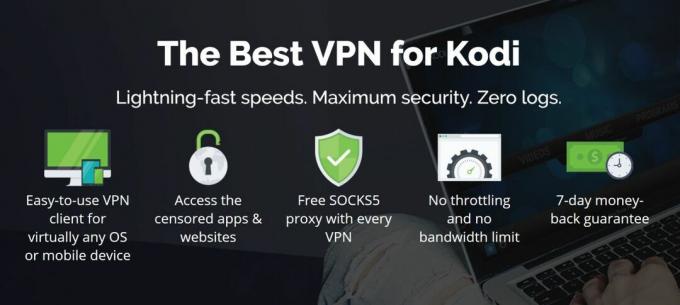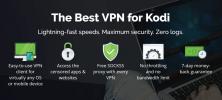Vietrādis URL atrisinātājs nedarbojas: esiet drošs, to atinstalējot, pārbaudiet šīs alternatīvas
DMCA (Digitālās tūkstošgades autortiesību likums) noņemšana gadu gaitā ir iekasējusi nodevu Kodi kopienai. Tikai daži ir tik postoši kā tie, kas notika 2017. gada beigās. Pēc dažām savlaicīgi slēgtām darbībām no aprites tika izņemti gandrīz duci populāru krātuvju, gandrīz ar divreiz lielāks skaits izstrādātāju, oficiāli pārtraucot darbu pie saviem projektiem, baidoties būt nākamie saraksts.
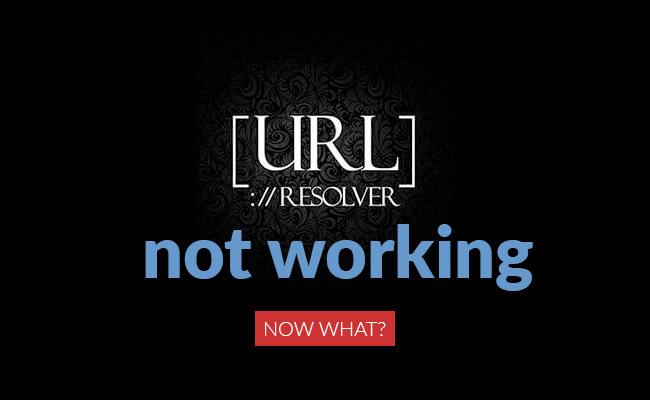
Viens no svarīgākajiem papildinājumiem, kas ieguva cirvi, bija URL Resolver. Šis klusais, bet spēcīgais skripts strādāja ar simtiem citu papildinājumu, lai palīdzētu viņiem saskarni ar ārējiem satura avotiem, tulkojot vietrāžus URL, lai mēs varētu noskatīties savus iecienītos videoklipus ar vienu ātru klikšķi. Bez URL risinātāja milzīgs Kodi satura daudzums pēkšņi pārstāja darboties. Kopiena ir kodējusi, lai atrastu vietrāžu URL risinātāja aizstājējus un alternatīvas. Viņi ir arī sākuši veikt pasākumus, lai saglabātu aizsardzību pret kopēju kaķu vilni, kuri vēlas izmantot izmisušo straumētāju priekšrocības.
30 dienu naudas atdošanas garantija
Esiet drošs un anonīms ar VPN
Tiešsaistes privātums šajās dienās rada bažas visiem. Šķiet, ka visu laiku kļūst grūtāk nodrošināt, lai tiešsaistes aktivitātes būtu drošas pret spiegojošām valdībām, bezrūpīgiem interneta pakalpojumu sniedzējiem vai ļaundaru hakeriem. Arī Kodi lietotāji tiek īpaši pārbaudīti, pateicoties lielam skaitam papildinājumu, kas piekļūst pirātiskam un nelegālam saturam. Tomēr nav jābūt sarežģītai, lai izvairītos no ISP droseles un paliktu paslēpts tiešsaistē. Izmantojot labu virtuālo privāto tīklu (VPN), jūs varat bloķēt savu informāciju un atkal sākt izmantot bezmaksas un atvērtu internetu.
VPN darbojas, šifrējot datu paketes, pirms tās atstāj jūsu ierīci. Tā vietā, lai nosūtītu neapstrādātu informāciju, kurai ir pievienota jūsu vietējā IP adrese, VPN pārraida sašifrētus datus ar vietēju IP. Tas nozīmē, ka neviens nevar redzēt, ko jūs lejupielādējat vai straumējat, un neviens nevar atrast jūsu patieso atrašanās vietu. Izmantojot Kodi, varat skatīties visu, ko vēlaties, ar pilnīgu privātumu.
Labākais Kodi VPN - IPVanish
Mēs esam izpētījuši tonnu VPN un nonākuši pie tā, kas, mūsuprāt, ir labākais ātrās un drošās Kodi straumju spēles rezultāts. IPVanishļauj izlauzties no cenzūras blokiem, piekļūt ģeogrāfiski ierobežotam saturam un nodrošināt ierīču drošību publiskais Wi-Fi, vienlaikus bloķējot filmu straumi un neļaujot trešajām pusēm atklāt jūsu identitāte. Pakalpojums arī atrod pareizo līdzsvaru starp ātrumu un drošību, ļaujot jums nodrošināt pilnīgu tiešsaistes privātumu, neupurējot ātrās lejupielādes.
IPVanish ietver šādas funkcijas:
- 256 bitu AES šifrēšana, DNS noplūdes aizsardzība un automātisks iznīcināšanas slēdzis.
- Anonīma piekļuve straumēm, P2P tīkliem un visiem Kodi papildinājumiem.
- Liels 850 serveru tīkls 60 dažādās valstīs.
- Neierobežots joslas platums, bez ātruma ierobežojumiem un droseļvārsta.
- Nulles reģistrēšanas politika visai trafikai.
IPVanish piedāvā 7 dienu naudu atpakaļ garantiju, kas nozīmē, ka jums ir nedēļa, lai to pārbaudītu bez riska. Lūdzu, ņemiet vērā, ka Atkarību padomi, ko lasītāji var ietaupiet milzīgus 60% šeit par IPVanish gada plānu, mēneša cenu samazinot līdz tikai USD 4,87 mēnesī.
Ko dara URL atrisinātājs?
Iespējams, ka jūs pat nekad neesat dzirdējis par URL Resolver, līdz papildinājums tika izslēgts. Tas ir tāpēc, ka programmatūra ir izstrādāta darbam fonā. Kad papildinājums pieprasa saturu no failu glabāšanas vietnes, tas faktiski nosūta komandu “atskaņot” tikai URL Resolver. Pēc tam vietrādis URL atrisinātājs pārveido pieprasījumu tādā formātā, kādu uzņēmēja vietne var saprast, izgūst straumi un pēc tam to piegādā papildinājumam. Liels skaits neoficiālu papildinājumu izmanto URL Resolver, lai novirzītu saturu uz priekšu un atpakaļ. Bez tā katram autoram būtu jāizveido savs atrisinātājs, jo straumi no šiem avotiem vienkārši nevar darboties bez viena.
URL Resolver bija daļa no vairākām lielām krātuvēm, ieskaitot TVAddons un Colossus. Kad šie repo tika slēgti, vietrādis URL atrisinātājs gāja tiem līdz. Nav zināms, cik daudzu pievienojumprogrammu darbība bija atkarīga no URL izšķirtspējas, taču pēc noņemšana lielākā daļa Kodi lietotāju atšifrēja, lai atrastu dažus papildinājumus, kuri neizmantoja URL Resolver, bet tikai daži atrasts.
Ko darīt tagad, kad vietrādis URL atrisinātājs vairs nav pieejams
Dažreiz jūs nezināt, cik lieliskas lietas notiek, līdz notiek milzīgs DMCA paziņojumu klāsts. 2017. gada vēlu noņemšana kropļoja vairāk nekā duci populāro Kodi krātuvju un nobiedēja vēl vairāk papildinājumu izstrādātāju, lai pārtrauktu darbu pie sava satura. URL Resolver, iespējams, bija lielākais kopējais zaudējums Kodi kopienai, jo neskaitāmi citi papildinājumi bija atkarīgi no šiem skriptiem, lai nodrošinātu straumēšanas saturu. Tagad, kad vietrādis URL atrisinātājs vairs nav pieejams, ir jāveic daži soļi, kas jāveic, lai aizsargātu ierīci un sagatavotos nākotnei.
Atspējot automātiskos papildinājumu atjauninājumus
Lielākā daļa Kodi lietotāju, instalējot jaunu saturu, atstāj noklusējuma iestatījumus. Galu galā ir patīkami ļaut programmatūrai veikt visu atjaunināšanas darbu, it īpaši, ja jums ir daudz papildinājumu. Pēc šīm masīvajām repo slēgšanām tomēr iespējams, ka trešās puses var izmantot kontroli pār oficiālajiem repozitorija kanāliem un nosūtīt ļaunprātīgus atjauninājumus lietotājiem. Šī iemesla dēļ ir ieteicams atspējot automātiskos papildinājumu atjauninājumus, lai jūsu sistēma būtu tīra. Ja pievienojumprogrammas atgriežas dzīvē, jūs vienmēr varat lejupielādēt reālus atjauninājumus.
- Atgriezieties Kodi mājas izvēlnē un pēc tam noklikšķiniet uz zobrata ikona.
- Izvēlieties Sistēmas iestatījumi.
- Ritiniet uz leju līdz zobratam ekrāna apakšējā kreisajā pusē. Noklikšķiniet uz tā, līdz tas saka Eksperts.
- Ritiniet atpakaļ uz augšu un atlasiet Papildinājumi.
- Klikšķis Atjauninājumi, pēc tam mainiet tekstu uz Paziņojiet, bet neinstalējiet atjauninājumus.
- Nospiediet Bēgšana atgriezties pie Kodi lietošanas.
Nelietojiet lejupielādēt jaunus vietrāžu URL risinātājus
Neilgi pēc DMCA slēgšanas daudzi lietotāji ziņoja, ka viņu iecienītākās krātuves ir ieguvušas nelielu atjauninājumu. Pat URL Resolver it kā bija neliels jauns laidiens, nemaz nerunājot par papildinājuma “jaunajām un strādājošajām” versijām, kas pēkšņi parādījās internetā. Neviens tomēr pasākumus nesvinēja, jo tā bija skaidra zīme, un negodīgi elementi bija to pārņēmuši noņemtais saturs, izplatot monētu kalnračus un ļaunprātīgu programmatūru, nevis vecmodīgu vietrāžu URL atrisināt.
Grūti sakārtot labo Kodi atbrīvojumu no sliktā, taču iepriekšminētajos gadījumos tas ir diezgan skaidri saprotams. URL risinātāja izstrādātājs ir pārtraucis darbu pie sava izveides, vienkāršs un vienkāršs. Ja redzat jaunu versiju vai tiek prasīts atjaunināt papildinājumu, ignorējiet to, tā ir viltota. Iespējams, ka likumīgi cilvēki strādā, lai labotu sagrautos repo un platus, taču, kamēr nav atbrīvots oriģinālā satura veidotāju oficiālais vārds, jūs nevarat droši izmantot attiecīgos papildinājumus.

Kā automātiski atinstalēt URL izšķirtspēju
Tā kā URL Resolver nedarbojas un izstrādātājs ir paziņojis, ka jauni atjauninājumi netiks izlaisti, dodieties uz priekšu un noņemiet papildinājumu no savas sistēmas, lai būtu drošībā. Grūtākais ir tas, ka Kodi neļaus jums atinstalēt atkarības, ja jums joprojām ir aktīvi papildinājumi, kas izmanto skriptus. Izmēģiniet pirmo darbību kopu zemāk, lai automātiski noņemtu URL Resolver.
- Atveriet Kodi mājas izvēlni un noklikšķiniet uz zobrata ikona.
- Izvēlieties Sistēmas iestatījumi.
- Ritiniet uz leju līdz zobratam ekrāna apakšējā kreisajā pusē. Noklikšķiniet uz tā, līdz tas saka Eksperts.
- Ritiniet atpakaļ uz augšu un atlasiet Papildinājumi.
- Meklējiet Pārvaldiet atkarības ievadiet un noklikšķiniet uz tā.
- Jūs tiksit atvērts jaunā ekrānā. Ritiniet uz leju un meklējiet URLResolver.
- Vēlreiz pārbaudiet un pārliecinieties, ka pelēkajā tekstā blakus vietrādim URLResolver autors ir norādīts tvaddons.
- Noklikšķiniet uz URLResolver ierakstu, lai skatītu tā informāciju.
- Noklikšķiniet uz Poga Atinstalēt labajā apakšējā stūrī.
- Ja jums nav neviena papildinājuma, kas paļaujas uz URL Resolver, tas nekavējoties tiks noņemts. Ja to darāt, veiciet tālāk norādītās darbības, lai to manuāli atinstalētu.
URL noņēmēja manuāla atinstalēšana
Ja papildinājumiem ir nepieciešama instalēta atkarība, Kodi neļaus jums to noņemt, izmantojot atinstalēšanas vedni. Tā vietā mums ir ienirt faila struktūrā un manuāli izdzēst skriptu. Tas nav tik biedējoši, kā izklausās, it īpaši, ja izmantojat datoru vai klēpjdatoru. Pārliecinieties, vai Kodi nekursē fonā, pēc tam izlasiet, lai sāktu savu ceļojumu.
Pirmais solis URL Resolver noņemšanā ir atrast vietu, kur Kodi glabā jūsu pievienojumprogrammas datus. Varat to atrast, meklējot sistēmā, vai apmeklēt tālāk norādītās vietas:
- Android - Android / dati / org.xbmc.kodi / faili / .kodi / papildinājumi /
- iOS - / privāts / var / mobilais / bibliotēka / preferences / Kodi / addons /
- Linux - ~ / .kodi / papildinājumi /
- Mac - / Lietotāji / [Jūsu lietotāja vārds] / Bibliotēka / Lietojumprogrammu atbalsts / Kodi / addons /
- Windows - C: \ Lietotāji \ [Jūsu lietotāja vārds] \ AppData \ Viesabonēšana \ Kodi \ addons \
- Windows (alternatīvs) - Atveriet izvēlni “Sākt”, ierakstiet% APPDATA% \ kodi \ addons, pēc tam nospiediet “Enter”.
Tiklīdz pareizajā mapē būtu jāredz saraksta mapes, kurās teikts, piemēram, “metadati”, “spraudnis”, “repozitorijs” un “skripts”. Tas nozīmē, ka esat pareizajā vietā. Ritiniet uz leju un meklējiet failu ar šādu vārdu:
- modulis.urlresolver
Jums var būt vairākas šīs mapes versijas, tāpēc, lai pārliecinātos, ka meklējat pareizo, rīkojieties šādi. Tie nav obligāti, taču tie var palīdzēt pārbaudīt, vai esat atinstalējis pareizu saturu.
- Ievadiet mapi script.module.urlresolver.
- Atveriet failu ar nosaukumu addon.xml savā iecienītajā teksta redaktorā.
- Faila augšdaļā būs redzama rinda, kas sākas ar šādu tekstu:
- Skatieties šīs līnijas beigās, kur teikts sniedzēja vārds.
- Ja pakalpojumu sniedzēja vārds ir tvaddons, jūs zināt, ka skatāties pareizos URL atrisinātāja failus.
- Izejiet no xml faila un dodieties atpakaļ uz failu pārvaldnieku.
Viss, kas jums jādara, lai manuāli noņemtu URL Resolver, ir izdzēsts fails script.module.urlresolver un viss tā saturs. Tieši tā! Tagad jūs varat restartēt Kodi. Jūs, iespējams, redzēsit daudz kļūdu ziņojumu, norādot, ka daži papildinājumi nedarbojas. Neuztraucieties, mēs gaidījām, ka tas notiks. Padomājiet par to kā paziņojuma ziņojumu, lai atinstalētu attiecīgos papildinājumus, kuriem bija nepieciešams sabojāts vietrāža URL izšķirtspēja.
Palaidiet ātro vīrusu skenēšanu
Pat ja esat piesardzīgs, iespējams, ka kāds ļaunprātīgs kods izdevās to ievietot jūsu sistēmā. Galu galā Kodi ir savvaļas pasaule! Pat ja vīrusu skeneris visu laiku bija aktīvs, ir ieteicams veikt ātro skenēšanu, lai pārliecinātos, vai jūsu sistēma ir tīra. Ļaunprātīgas programmatūras aizsardzības programmatūra, kas komplektā ar jūsu operētājsistēmu, noteikti izdarīs šo triku. Vienkārši atjauniniet vīrusu definīcijas un palaidiet ieteikto skenēšanu.
Vai URL risinātājs atgriezīsies?
Lielākais jautājums lielākajai daļai Kodi lietotāju prātu ir tas, vai URL Resolver var atgūties no DMCA noņemšanas. Tehniski tas nedara neko pretlikumīgu, jo programmatūrai nav pilnīgi vienalga, vai parsējat nelegālu filmu vai pilnīgi likumīgu video failu. Bet, tā kā URL Resolver spēlē tik būtisku lomu pirātisma motivētos papildinājumos, ir grūti to domāt par atsevišķu entītiju.
URL Resolver izstrādātājs jsergio123, paziņots Twitter viņš pārtrauks visu papildinājuma attīstību. Daļa no tā notika drošības apsvērumu dēļ, jo viņam vajadzēja sevi pasargāt no turpmākas tiesiskas darbības. Nav zināms, vai viņš vai kāda cita kodētāju grupa izmantos attīstību nākotnē. Tomēr no 2017. gada beigām tas izskatās šaubīgi.
Alternatīvas vietrādim URL atrisinātājam
Vietnei URL Resolver nav īstu alternatīvu. Daži kodētāji ir izveidojuši klonus vai pat izstrādājuši savas versijas, taču salīdzinājumā ar oriģinālu tie ir blāvi, un tos neatbalsta vienāds skaits papildinājumu. Tā vietā, lai meklētu aizstāt URL Resolver, vislabāk ir meklēt papildinājumus, kas aizvieto tos, kuri paļāvās uz URL Resolver. Tas nebūs viegls uzdevums, tāpēc zemāk esam apkopojuši dažas no labākajām alternatīvām.
Neoficiāli vs oficiālie papildinājumi
Kodi saturu var iedalīt divās kategorijās: ierēdnis un neoficiāla. Oficiālo saturu iesaiņo Kodi komanda, un tas tiek garantēts kā drošs un likumīgs. Tas nāk arī ar katru Kodi lejupielādi, ietaupot daudz instalēšanas darbību. Neoficiāliem papildinājumiem nav saistoši vieni un tie paši ierobežojumi, un tiem ir piekļuve plašākam saturam. URL Resolver un visi nesen slēgtie papildinājumi ietilpst neoficiālā kategorijā.
Tas, vai izmantojat oficiālus vai neoficiālus papildinājumus, ir pilnībā atkarīgs no jums. Jūs paliksit drošāks, baudīsit augstākas kvalitātes saturu un varēsit piekļūt uzticamiem avotiem, ja pieturēsities pie oficiālajām izlaidumiem. Neoficiālais maršruts nozīmē milzīgu filmu un TV šovu klāstu, lai gan jūs saskarsities ar daudzām mirušām saitēm, zemas kvalitātes straumēm un pat ar pirātisku saturu.
Kā instalēt Kodi papildinājumus
Pirms papildinājumu instalēšanas jums būs jāpiešķir Kodi piekļuve ārējiem avotiem, mainot vienu no tā konfigurācijas opcijām. Tas vienkārši ļauj programmatūrai ielādēt failus no ārējiem serveriem vai lokāli instalēt jaunu saturu. Nepieciešams pievienot visu, kas nav piegādāts kopā ar Kodi, tāpēc dodieties uz priekšu un ieslēdziet to pirms darba sākšanas.
- Atveriet Kodi un noklikšķiniet uz zobrata ikonas, lai ievadītu Sistēmas izvēlne.
- Iet uz Sistēmas iestatījumi> Papildinājumi
- Pārslēdziet slīdni blakus Nezināmi avoti opcija.
- Pieņemiet brīdinājuma ziņojumu.
Ar konfigurēto Kodi jūs tagad varat atrast repo URL, pievienot tos kā avotus, pēc tam rakt cauri zip failus un instalēt visus jums ērtos papildinājumus!
Piezīme: Neoficiāli Kodi papildinājumi un repozitoriji var izmantot satura mainīšanu no dažādām vietām, no kurām dažas jūsu reģionā var nebūt likumīgas. Atkarību padomi nenožēlo un neveicina autortiesību ierobežojumu pārkāpumus. Pirms piekļūt ar autortiesībām aizsargātam materiālam bez atļaujas, lūdzu, ņemiet vērā likumus, upurus un pirātisma riskus.

Spinz krātuve - augstas kvalitātes filmas un sports
Spinz ātri ieguva popularitāti pēc 2017. gada DMCA izslēgšanas. Repo tiek piegādāts tikai ar nedaudziem papildinājumiem, bet tas, kas tur darbojas, darbojas labi. Pieredzes spilgtākie elementi ir Strictly HD, SportsDevil un Cartoon Crazy. Bijusī darbība ir vērsta uz apdullināšanu ar 1080p filmām, sākot ar jauniem laidumiem un beidzot ar klasiskajiem skaņdarbiem. SportsDevil ir lielisks all-in-one resurss sporta straumēm un saturam pēc pieprasījuma. Pēdējā apkopoti daži no labākajiem animācijas šoviem, kas jebkad veikti vienā ērtā vietā, dodot jums skatīties vairāk multfilmu, nekā jūsu piecgadīgais sevis iedomāties varētu!
Kā instalēt Spinz
Spinz repo darbojas tāpat kā jebkura cita Kodi krātuve. Kad esat ieslēdzis iepriekš uzskaitīto ārējo avotu opciju, vienkārši instalējiet repo un pēc tam piesakieties dažiem premium papildinājumiem.
- Savā tīmekļa pārlūkprogrammā apmeklējiet SpinzTV krātuve lappuse.
- Lejupielādējiet ZIP failu ar nosaukumu krātuve. SpinzTV - #. #. #. Zip.
- Saglabājiet failu viegli pieejamā vietā.
- Atveriet Kodi, dodieties uz galveno izvēlni un izvēlieties Papildinājumi.
- Noklikšķiniet uz atvērtā lodziņa ikonas.
- Izvēlieties Instalēt no ZIP faila.
- Atrodiet failu krātuvi. SpinzTV failu un instalējiet to savā sistēmā.
Kad jums ir Spinz repo, papildinājumu instalēšana ir vienkārša. Atkārtojiet šīs darbības katram papildinājumam, kuru vēlaties izmantot.
- Atveriet Kodi un dodieties uz Papildinājumi.
- Noklikšķiniet uz atvērtā lodziņa ikonas un izvēlieties Instalējiet no krātuves.
- Ritiniet līdz papildinājumam, kuru vēlaties instalēt.
- Noklikšķiniet uz papildinājuma un pēc tam noklikšķiniet uz Uzstādīt.
- Jūsu papildinājumam tagad varēs piekļūt no galvenās izvēlnes.

Skatošs stikla repo - sports un filmas
“Skatītā stikla” krātuve ir vēl viens relatīvi jauns laidiens, uz kuru daudz cilvēku vērsās, kad tika atcelti tādi repos kā Colossus un TVAddons. Kaut arī daži vispārējie aizstājumi vēlas koncentrēties uz dažiem īpašiem papildinājumiem, Looking Glass izmanto plašāku pieeju ar unikālu un nišu saturošu saturu, kā arī dažiem daudzfunkcionāliem straumēšanas risinājumiem. Tas ir pārsteidzoši tas, ko jūs atradīsit šeit, sākot ar karikatūrām un beidzot ar mājas uzlabošanas videoklipiem, sportu, filmām, TV šoviem, dokumentālajām filmām, fitnesa video un daudz ko citu. Satveriet repo un sāciet izpētīt, iespējams, jūs vienkārši atradīsit savu nākamo apsēstību!
Kā uzstādīt meklējamo stiklu
Looking Glass ir vienkārša un vienkārša instalēšana. Kad ierīcē esat pievienojis krātuvi, varat paķert papildinājumus un instalēt tik daudz, cik vēlaties. Veiciet tālāk norādītās darbības, un jūs tiksit iestatīts īsā laikā!
- Atveriet datora tīmekļa pārlūku un apmeklējiet vietni Skatīšanās stikla krātuve lappuse.
- Lejupielādējiet ZIP failu repository.lookingglass.zip
- Saglabājiet zip viegli pieejamā vietā.
- Atveriet Kodi, dodieties uz galveno izvēlni, pēc tam izvēlieties Papildinājumi.
- Augšpusē noklikšķiniet uz atvērtā lodziņa ikonas.
- Izvēlieties Instalēt no ZIP faila.
- Atrodiet lejupielādēto repo failu un instalējiet to.
- Atgriezieties papildinājumu izvēlnē un izvēlieties atvērta kaste ikona atkal.
- Izvēlieties Instalējiet no krātuves.
- Ritiniet līdz Meklē stiklu, pēc tam ievadiet Video papildinājumi mape.
- Pārlūkojiet papildinājumus un izvēlieties instalēšanai.
- Pēc brīža izvēlnei varat piekļūt savam jaunajam saturam vai instalēt vēl citus papildinājumus!

USTVnow - legālas TV šova straumes
Oficiālais USTVnow papildinājums ir likumīgs Kodi laidiens, kas tieši norāda uz USTVnow vietni. Padomājiet par to kā veidu, kā piekļūt apraides TV viedtālrunī vai personālajā datorā. Pakalpojums bija paredzēts, lai palīdzētu ASV iedzīvotājiem skatīties saturu no mājām, ceļojot uz ārzemēm, tāpēc jūs atradīsit visu, sākot no standarta TV kanāliem līdz kabeļtelevīzijas saturam, un tas viss ir pieejams tikai ar dažiem klikšķi. Jūs pat varat uzlabot savu kontu vairāk kanālu!
Lai iegūtu papildinformāciju par USTVnow vai iegūtu instrukcijas par tās instalēšanu, skatiet mūsu rokasgrāmatu Instalējiet papildinājumu USTVnow Kodi un USTVnow Plus.
Secinājums
Tagad, kad vietrādis URL atrisinātājs vairs nav pieejams, Kodi lietošana ir pavisam cita pieredze. Vai esat atradis labus papildinājumus, kas darbojas bez skripta? Paziņojiet mums komentāros zemāk, lai mēs varētu turpināt filmas ritēt!
Meklēt
Jaunākās Publikācijas
Ares vednis nedarbojas: labākās alternatīvas Ares Kodi, vai tās ir drošas?
DMCA (Digitālās tūkstošgades autortiesību likums) noņemšana turpina...
Labākie Kodi papildinājumi TV šoviem 2020. gadā: palieciet privāti un joprojām izmantojiet ātros serverus
Televīzija pēdējās desmitgadēs ir piedzīvojusi vairākas izmaiņas. T...
Labākie Kodi papildinājumi bērniem, kas ir droši un darbojas
Ja esat parasts Kodi lietotājs, tad jūs zināt, ka tas ir lieliski p...